Windows 10'da Paint 3D kullanarak 2B Şekli 3B'ye dönüştürün
(Are)Rastgele karalamalar çizmeyi sever misiniz ? Sıkıcı 2D resminizi gerçekçi bir 3D modele dönüştürecek bazı sihir numaraları hayal ettiniz mi? Öyleyse(Well) , Paint 3D gibi bir uygulama ile 2B bir şekli 3B nesneye dönüştürmek(2D shape into a 3D object) artık mümkün . Microsoft'un Paint3D'si(Paint3D) , kullanıcının dijital olarak 2D resimler ve 3D nesneler oluşturmasına ve ayrıca uygulamanın kendi içindeki çevrimiçi bir 3D topluluğu olan çevrimiçi Remix 3D'ye erişimin keyfini çıkarmasına olanak tanır.(Remix 3D)
Halihazırda çizilmiş bir 2B resmi 3B nesneye dönüştürmek, bir nesnenin tasarlanması, boyanması, yeniden boyutlandırılması, döndürülmesi ve yeniden konumlandırılması gibi zorlu adımları içeren zorlu bir görev olsa da denemeye değer. 2B bir şekli 3B modele dönüştürmek için kullanıcının önce bir görüntünün 3B niteliklerini tanıması ve nesnenin gerçek hayatta nasıl görüneceğini analiz etmesi gerekir. Kullanıcı, çağrışımlara dayalı olarak, şeklin daha gerçekçi görünmesini sağlamak için daha ince, daha kalın, daha yuvarlak, vb. Modellemek için 3B parçaları seçebilir. Basit karalamalar için mükemmel olsa da Paint 3D , olağanüstü sanatsal beceriler gerektirmez. Tek ihtiyacınız olan yazılıma aşina olmak ve 3B tuval alanında nesnelerle nasıl oynanacağını bilmek.
Paint 3D, bir sanatçı veya sadece bazı çizimleri denemek isteyen bir sanat aşığı olmanızdan bağımsız olarak, içinizdeki yaratıcılığı çözmek için kolay bir platform sunar. Bu yazıda, önceden çizilmiş bir 2B resmin nasıl 3B modele dönüştürüleceğini tartışıyoruz.
Paint 3D'yi(Paint 3D) kullanarak 2B şekli 3B'ye dönüştürün
Paint 3D'yi(Paint 3D) indirip sisteminize kurun. Uygulamayı Microsoft Mağazasından(Microsoft Store) indirin .
Yazılım yüklendikten sonra Paint 3D uygulamasını açın.
Menü çubuğundan Yeni( New) seçeneğine tıklayarak yeni bir proje oluşturun .
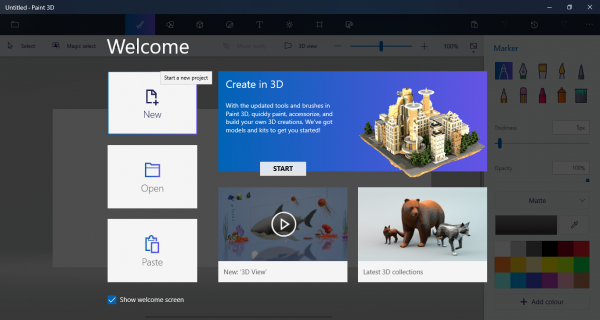
Halihazırda hazır bir çizim dosyanız varsa, dosyaları projeye sürüklemeniz yeterlidir. Aksi(Else) takdirde, oluşturmak istediğiniz bir şekil veya doodle çizin.
Kanvas'ı hem 2B hem de 3B modele sığacak şekilde büyütmek( Canvas) için menü çubuğundan Kanvas'a gidin.(Canvas)
(Drag)Yüksekliği ve genişliği ayarlamak için kutuyu sürükleyin .
Çizimler hazır olduğunda menü çubuğunda 3B şekillere(3D shapes) gidin .
Doodle'ınız veya şekilleriniz için en uygun 3B şekli arayın ve seçin. Örneğin, şekliniz bir emoji yüzüyse bir 3B küre seçebilirsiniz.
Şimdi şekli 3B aracıyla izleyin. Ayrıca her segmenti ayrı ayrı izleyebilirsiniz.
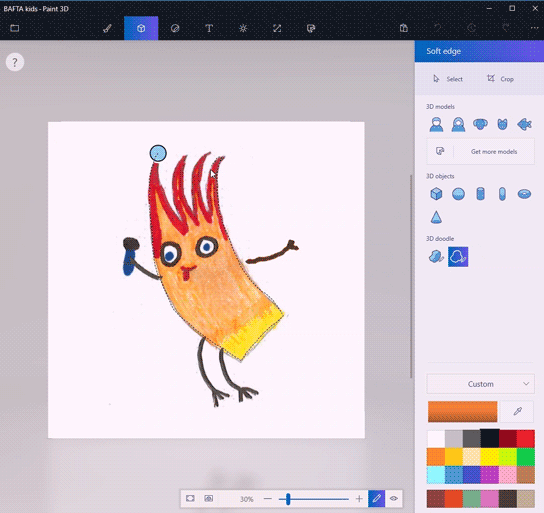
İzleme tamamlandığında, bir 3B nesne oluşturmak için tüm görüntü parçalarını tuvalin başka bir tarafına sürükleyin.
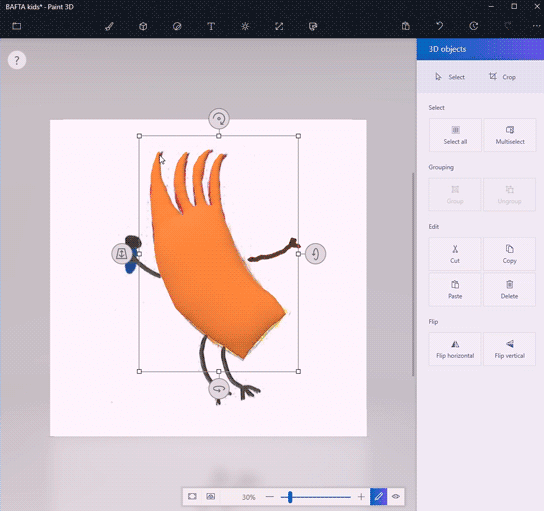
3B nesneyi renklendirmek için menü çubuğundan Sanat aracına gidin. (Art tool)Doğrudan 3B nesne üzerinde boya ve damlalık doldurma kovası gibi diğer çizim araçlarını kullanabilirsiniz. Damlalık(Eyedropper) aracı, 2B doodle'ınız için mükemmel şekilde eşleşen en iyi rengi bulma görevinizi kolaylaştırır. Doldurma aracı, kullanıcının nesneyi 2B şekildekiyle aynı renklerle boyamasını sağlar.
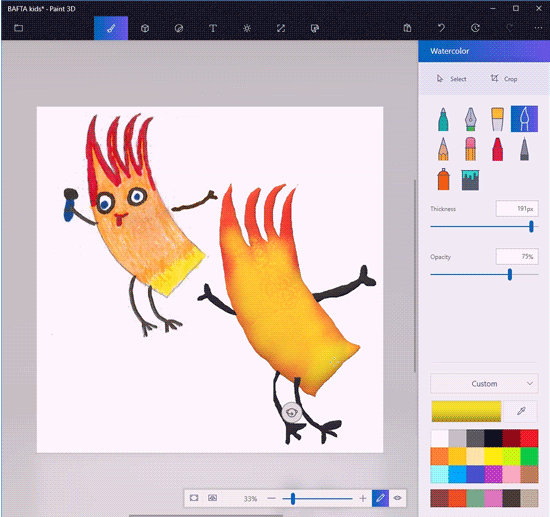
Tuval içinde, istediğiniz 3B şekli elde edene kadar nesneyi yeniden boyutlandırın ve yeniden konumlandırın. Şeklin bir bütün olarak nasıl göründüğünü görmek için 3B modunda görüntüle'ye(View) tıklayabilir ve ardından mükemmel 3B şekli elde edene kadar düzenleyebilirsiniz.
Ayrıca, tuvalden arka planı ayarlayarak kısmen bir 3B model oluşturan çıkartma adı verilen bir seçenek de vardır.
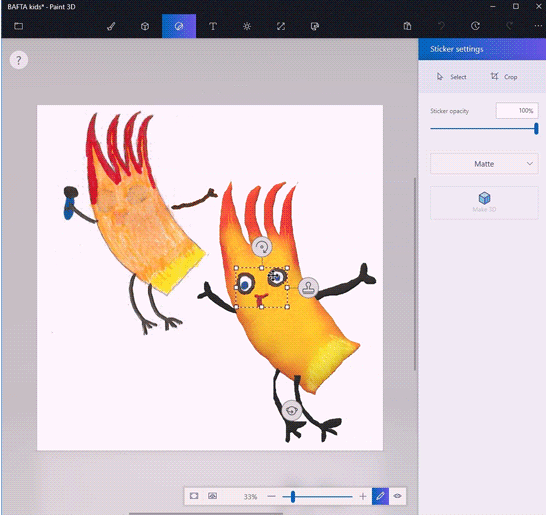
Çıkartmayı kullanmak için 2D görüntü bileşenlerini izlemeniz ve seçmeniz yeterlidir.
2D seçiminin altındaki Make 3D seçeneğine tıklayın .
3B nesneler kenar çubuğundan Çıkartma yap'a(Make sticker) tıklayın .
Çıkartmayı sürükleyin(Drag) . İstenen şekle uyacak şekilde yeniden konumlandırın.
Ayrıca 3d tasarımlar sunan Remix3D'den(Remix3D) yararlanabilir ve toplulukta başkalarının görmesi için 3d modelleri paylaşabilirsiniz.
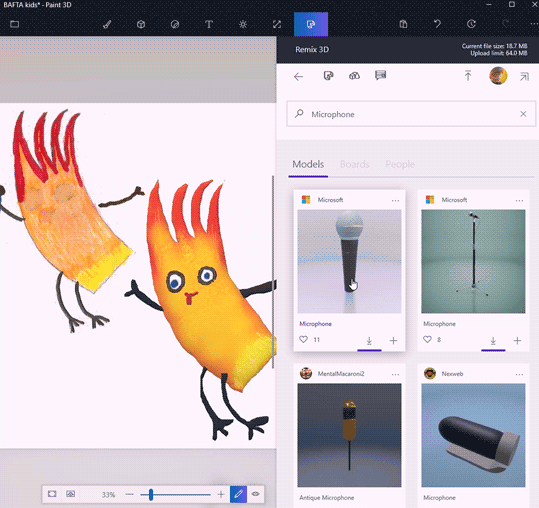
Artık tuvaliniz iki resim 2d resim ve bir 3B model içeriyor. 2D görüntüyü kesmek için menü çubuğundan Kanvas'a gidin.(Canvas)
Şimdi menü çubuğundan C rop seçeneğine tıklayın ve saklamak istediğiniz bölümü seçin. Değişiklikleri uygulamak için Kaydet'e tıklayın (Save).(Click)
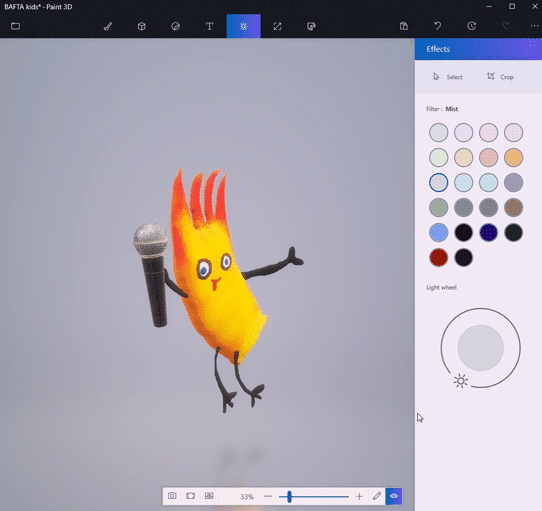
Bu kadar.
Hope you like this tip!
Related posts
Fotor: Windows 10 için ücretsiz resim Editing App
Background image'ü Windows 10'da Paint 3D ile nasıl kaldırılır
Paint & Paint 3D'de File size and Resolution nasıl değiştirilir
Picsart Custom Stickers & Exclusive 3D Editing Windows 10 sunmaktadır
Windows 10 için taze Paint, kullanımı kolay bir boyama Microsoft Store app
Görüntüleri Metne Dönüştürmek için En İyi 8 Ücretsiz OCR Yazılım Uygulaması
Windows 10 için Time Lapse Creator app Microsoft Store'ten
Microsoft Store 'de En İyi Ücretsiz Windows 11/10 Apps Listesi
Etkinleştirme veya Windows 10 içinde Disable Archive Apps feature nasıl
5 Best Windows 10 için ücretsiz Podcast Apps
Unigram Windows 10 PC için bir Telegram client'dir
Paint 3D Windows 10'te Paint 3D kullanarak OBJ'e dönüştürülür
Windows 10'teki kendi Emoji'inizi Nasıl Oluşturur Moji Maker app
Windows 10 için en iyi Battery monitor, analitik ve istatistik uygulamaları
Windows 10'da Paint 3D ile yapabileceğiniz 6 şey
Microsoft Store mevcut Windows 10 için 5 Best Social Media apps
Çevrimiçi ödemeleri yapmak için India'daki en iyi mobil cüzdanların listesi
Windows 10 Apps internete bağlanamıyor
Stream music Phone'ten Windows 10 PC'den Bluetooth A2DP Sink ile
Best BEDAVA Windows 10 Yeni başlayanlar için Windows 10 Yoga apps
